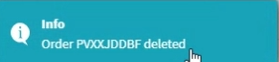PrestaShop
Introduzione
L’integrazione tra Logivery e PrestaShop permette di semplificare e automatizzare la gestione degli ordini e dei flussi logistici, centralizzando tutte le operazioni in un’unica piattaforma.
Grazie a questa connessione, gli ordini generati su PrestaShop vengono importati automaticamente nell’app Cloud di Logivery, garantendo una sincronizzazione costante e precisa tra i sistemi.
Configurazione Logivery
1. Per iniziare l’integrazione tra Logivery e PrestaShop, il primo passo è proprio la creazione di un connettore dedicato, che permette la comunicazione tra i due sistemi in modo automatico e sicuro.
2. Fare clic su Connettori ( 📄 Canali di vendita e connettori ) nel menu a sinistra sotto l'intestazione delle configurazioni.
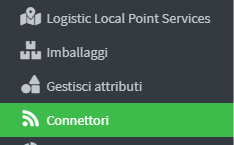
3. Fare clic su Aggiungi connettore in alto a destra 
5. Nella pagina di configurazione del connettore PrestaShop, uno dei primi campi da compilare è proprio l’etichetta di identificazione del connettore.
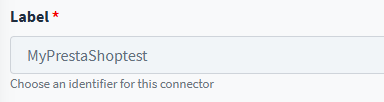
6. Nella pagina di configurazione del connettore PrestaShop, il campo “URL del sito web” è fondamentale: qui va inserito l’indirizzo completo del tuo negozio PrestaShop, ovvero il dominio attraverso cui è accessibile online

7. Fare clic su Salva e continua per terminare.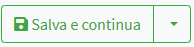
8. Una volta completata la configurazione iniziale del connettore PrestaShop e fatto clic su “Salva e continua”, il sistema genera automaticamente due elementi fondamentali:
- Token di autorizzazione: una chiave univoca che consente a PrestaShop di comunicare in modo sicuro con l’app Cloud di Logivery.
- URL dell’app Logivery: l’indirizzo da inserire nel modulo PrestaShop per stabilire la connessione diretta con la piattaforma Logivery.
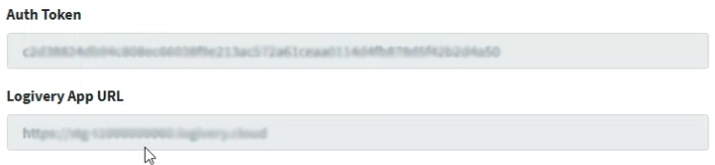
9. Dopo aver configurato il connettore e ottenuto il token di autorizzazione e l’URL dell’app Logivery, l’ultima operazione consiste nello scaricare il modulo Logivery compatibile con la versione del tuo PrestaShop.
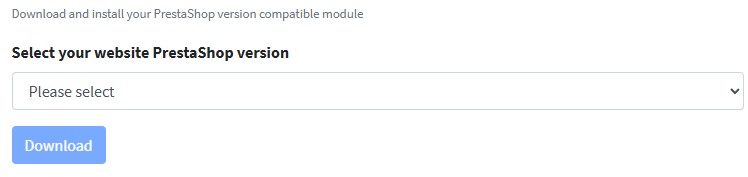
Per verificare la versione di PrestaShop installata sul tuo sistema, basta seguire questo semplice passaggio:
Accedi al pannello di amministrazione del tuo negozio PrestaShop e guarda in alto a sinistra, vicino al logo: lì troverai indicata la versione attualmente in uso, ad esempio 8.0.4.

10. Una volta verificata la versione del tuo PrestaShop (es. 8.0.4), puoi procedere con l’ultima operazione dell’integrazione:
Fare clic su “Download” per avviare lo scaricamento del file compresso (ZIP) del modulo Logivery compatibile con la tua versione di PrestaShop.

Caricamento del modulo su Prestashop
1. Dal menu laterale di PrestaShop, seleziona “Moduli” e successivamente fai clic su “Gestione moduli”.
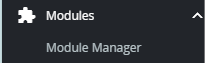
2. Nella pagina Gestisci moduli, fare clic su Carica un modulo in alto a destra per aprire la finestra di caricamento del file.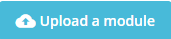
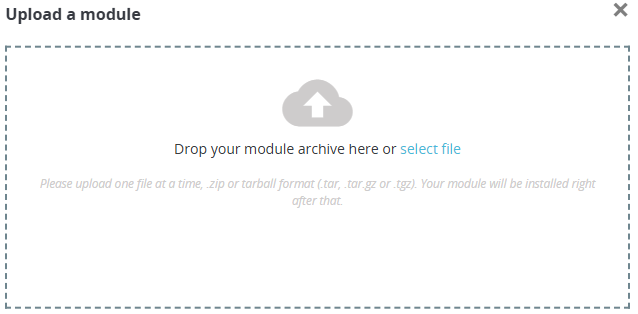
3. Selezionare il file zip del modulo scaricato e attendere l'installazione.
4. Una volta completata l'installazione, fare clic su Configura.
Configurazione Prestashop
1. La voce 'Logivery' è ora visibile nel menu di sinistra di PrestaShop, all’interno della sezione 'Configura'.
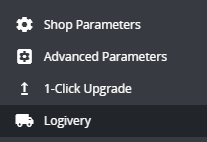
2. Una volta nella sezione 'Logivery', viene mostrato un pannello per impostare tutti i parametri necessari alla configurazione.
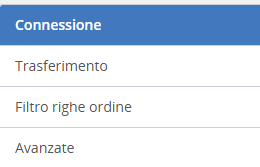
Connessione
1. Nella pagina Connessione, ti verrà chiesto di immettere il token di autorizzazione e l' URL dell'app Logivery creati in precedenza durante la creazione del connettore.

2. Premere Salva per completare l'operazione 
e poi Test di connessione per testare la connessione.
Trasferire
1. Nel menu Trasferimento la prima opzione da impostare è Pagamento alla consegna .
Le opzioni selezionabili sono:
- ps_checkpayment: è un metodo di pagamento in cui il pagatore emette un assegno.
- ps_wirepayment: è un metodo di pagamento elettronico che consente di trasferire fondi da un conto bancario a un altro (bonifico bancario).
- ps_cashonldelivery: è un metodo di pagamento in cui il destinatario paga i beni o i servizi alla consegna in contanti (quello da selezionare).

2. Nel campo Stato di spedizione di Odini , seleziona lo stato da considerare come spedito.

3. Nel campo Stato consegnato ordine , seleziona lo stato da considerare come consegnato.

4. Clicca sul pulsante "Trasferimento automatico" per attivare la sincronizzazione automatica degli ordini da Prestashop a Logivery.
5. Nel campo "Numero massimo di ordini inviati", imposta il limite di ordini che il sistema può trasferire simultaneamente da Prestashop all’app Cloud.

6. Nel campo Seleziona i negozi da sincronizzare l'utente può scegliere di sincronizzare solo gli ordini provenienti da negozi specifici.

7. Nel campo “Periodo: ultimi N giorni dalla creazione o modifica dell’ordine”, è possibile impostare l’intervallo temporale entro cui gli ordini saranno accettati per il trasferimento automatico.

8. Nel campo “Trasferisci ordini in stato”, seleziona gli stati che indicano il pagamento effettuato dal cliente, così da renderli idonei al trasferimento verso l’app Cloud per la spedizione.

9. Nel campo Metodo di pagamento è possibile selezionare un metodo di pagamento fra :
- Pagamento con assegno
➝ Metodo: ps_checkpayment
Il cliente invia un assegno; l’ordine viene confermato solo dopo la ricezione del pagamento. - Bonifico bancario
➝ Metodo: ps_wirepayment
Il cliente effettua un bonifico verso il conto del negozio; l’ordine viene elaborato al ricevimento del bonifico. - Pagamento alla consegna
➝ Metodo: ps_cashondelivery
Il cliente paga al corriere al momento della consegna del prodotto.

10. Nel campo “Metodo di spedizione” è possibile selezionare i corrieri da utilizzare. Se il campo rimane vuoto, verranno automaticamente abilitati tutti i corrieri disponibili.

11. Nel campo Destinazione puoi inserire qualsiasi destinazione preferita.

12. Nel campo Importo minimo l'utente può definire l'importo minimo per un ordine.

13. Fare clic su Salva per terminare.
Filtro riga ordine
1. In questa schermata, l'utente può scegliere di trasferire soltanto le righe d’ordine associate a un fornitore o a un marchio specifico, anziché elaborare tutte le righe presenti.
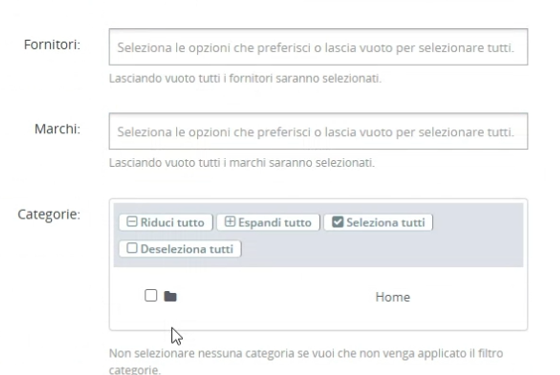
2. Fare clic su Salva per terminare.
Avanzato
1. L'utente ha la possibilità di abilitare la modalità Debug per ottenere maggiori informazioni dai registri .

2. L'attivazione di Elimina dati durante la disinstallazione del modulo eliminerà tutti i dati correlati.

3. Fare clic su Salva per terminare.
Debug
1. Se la modalità Debug è attiva l'utente può consultare i log delle attività svolte.
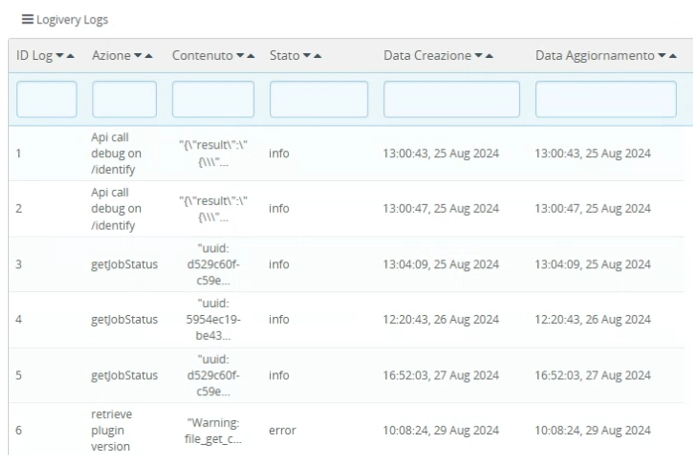
Ordini da Prestashop
1. Fare clic su “Ordini” nel menu di navigazione a sinistra, all'interno della sezione “Vendi”.
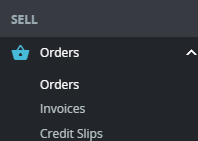
2. Nella pagina “Ordini” viene visualizzato l’elenco completo di tutti gli ordini registrati su PrestaShop.

Stati degli ordini
1. Per verificare lo stato degli ordini, l’utente può consultare le icone visualizzate nella colonna “Stato Logivery”.
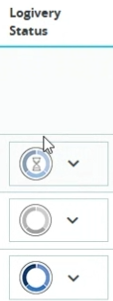
- Ordine non sincronizzato
L’icona visualizzata è grigio chiaro.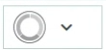
Questo stato indica che l’ordine non è stato ancora sincronizzato con Logivery. - Ordine in attesa di sincronizzazione
L’icona visualizzata è di colore chiaro con clessidra.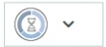
Questo stato indica che l’ordine è in fase di attesa per la sincronizzazione con Logivery. Il processo potrebbe essere in coda o in corso. - Ordine sincronizzato
L’icona visualizzata è a colori.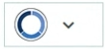
Questo stato conferma che l’ordine è stato correttamente sincronizzato con Logivery.
Riconoscimento del corriere
1. Quando un ordine viene aggiornato da Logivery a PrestaShop, le informazioni relative al corriere utilizzato per la spedizione vengono automaticamente trasferite al sistema PrestaShop.
Tali informazioni sono consultabili all’interno della pagina di dettaglio dell’ordine, nel campo denominato “Mezzo di spedizione”.

2. Per consentire la corretta sincronizzazione tra Logivery e PrestaShop, è necessario che il nome identificativo del corriere utilizzato per la spedizione sia perfettamente corrispondente in entrambi i sistemi. Solo in questo modo le informazioni relative allo stato dell’ordine verranno aggiornate correttamente da Logivery su PrestaShop.In Lo givery è possibile modificare il riferimento del corriere nelle caratteristiche principali dei servizi di spedizione nel campo Riferimento esterno .

In PrestaShop, il nome del corriere può essere configurato accedendo al menu Spedizione → Mezzi di spedizione, all'interno della sezione dedicata ai parametri del corriere.
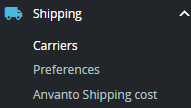
Nell’elenco dei corrieri visualizzato sullo schermo, seleziona quello desiderato facendo clic sul relativo nome.
Verrai indirizzato alla schermata delle Impostazioni generali, dove potrai modificare i parametri specifici del corriere.
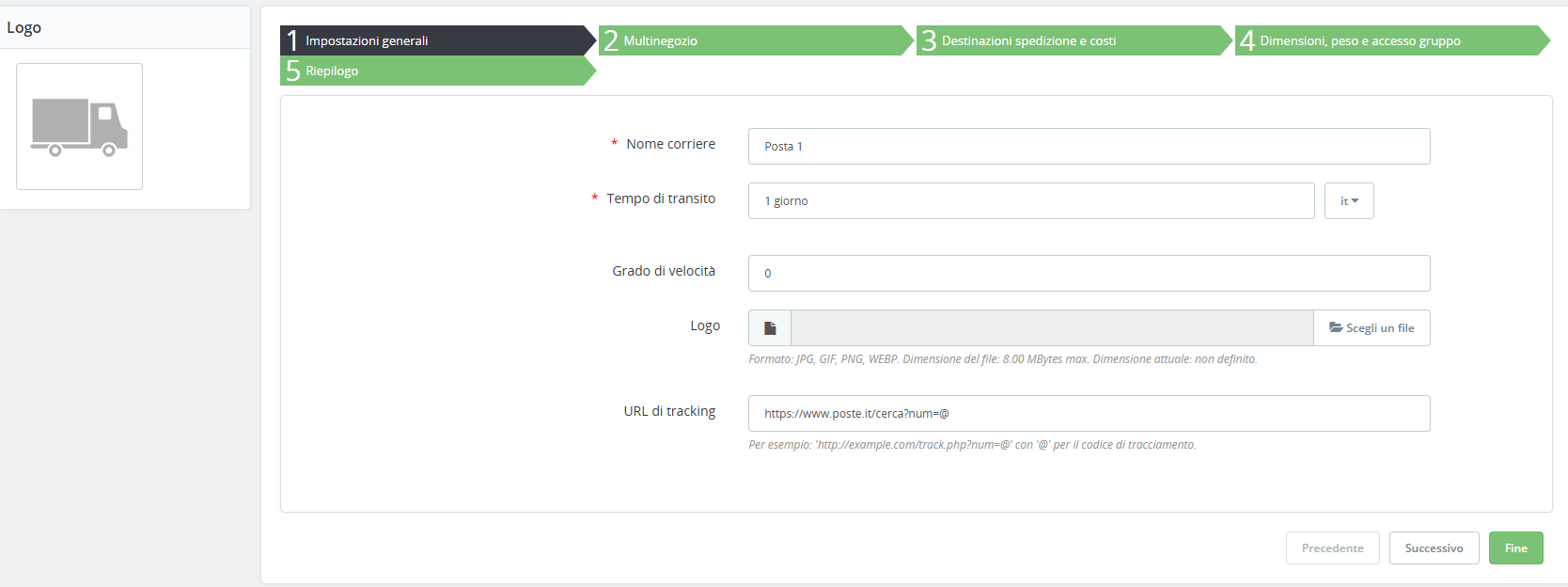
3. Quando Logivery aggiorna lo stato della spedizione e lo sincronizza automaticamente con PrestaShop, viene generato anche il link di tracciamento associato all’ordine.
Questo collegamento è visibile in PrestaShop sotto la voce Numero di tracciamento, all’interno dei dettagli dell’ordine, nella scheda Metodi di spedizione.
Sincronizzazione degli ordini
1. Tornando alla pagina degli ordini, l'utente vede l'ordine appena creato nell'elenco con lo stato Non sincronizzato .

2. Fare clic sull'icona del menu di sincronizzazione per avviarla.
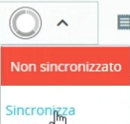 (icona grigio chiaro)
(icona grigio chiaro)
3. Lo stato dell'ordine entra nella coda per la sincronizzazione.
 (icona di colore chiaro con clessidra)
(icona di colore chiaro con clessidra)
4. Tornando all'App Cloud , in alto, un messaggio ci avvisa della creazione dell'ordine con un dato ID.

5. L'ordine è ora visibile nell'elenco delle app cloud .

6. Fare clic sul menu delle righe dell'ordine per visualizzare il riepilogo.
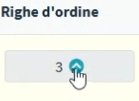
Il riepilogo dell’ordine visualizza, per ciascuna riga, le seguenti informazioni:
- ID: identificativo univoco della riga dell’ordine
- Codice articolo: codice interno del prodotto
- Codice GTIN: codice standard internazionale (Global Trade Item Number)
- Titolo: nome o descrizione del prodotto
- Quantità: numero di unità ordinate
- Valore unitario: prezzo per singola unità del prodotto

Elimina ordine
1. Nell'elenco degli ordini di Prestashop puoi anche annullare un ordine.
2. Fare clic sul menu relativo allo stato dell'ordine per visualizzare le opzioni disponibili.
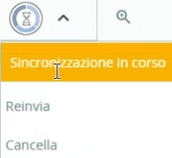
3. Per annullare, fare clic su Annulla .
4. Una volta tornati nell'app Cloud, un messaggio in alto ci avvisa che l'ordine è stato annullato.